Ja izmantojatPowerPoint 2013 versiju vai jaunāku versiju, varat saistīt datus no saglabātas darblapas Excel ar savu PowerPoint prezentāciju. Tādējādi, ja dati darblapā mainās, varat tos viegli atjaunināt savā PowerPoint prezentācijā.
Saistiet visu darblapas Excel ar PowerPoint
-
Programmā PowerPoint cilnē Ievietošana noklikšķiniet uz vai pieskarieties pie Objekts.
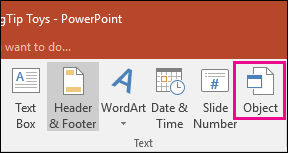
-
Dialoglodziņā Objekta ievietošana atlasiet Izveidot no faila.
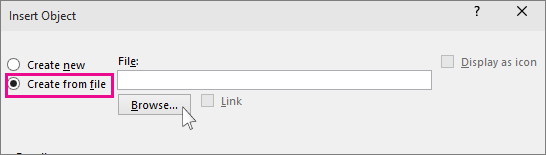
-
Noklikšķiniet uz vai pieskarieties pie Pārlūkot un lodziņā Pārlūkot atrodiet Excel darbgrāmatu ar datiem, ko vēlaties ievietot un uz kuriem novirzīt.
-
Pirms aizvērt lodziņu Objekta ievietošana, atlasiet Saite un noklikšķiniet uz Labi.
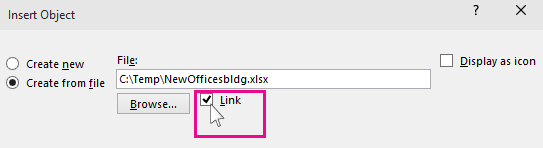
Svarīgi!: Saistītais objekts prezentācijā parāda visus datus no aktīvās, augšējās darblapas saistītajā Excel darbgrāmatā. Saglabājot darbgrāmatas Excel pārliecinieties, vai prezentācijā ir darblapa, kas redzama, kad pirmoreiz atverat darbgrāmatu.
Datu sadaļas saistīšana Excel ar PowerPoint
-
Programmā Excel atveriet saglabāto darbgrāmatu ar datiem, ko vēlaties ievietot un uz kuriem izveidot saiti.
-
Velciet pāri tam datu apgabalam, ar kuru vēlaties izveidot saiti programmā PowerPoint, un cilnē Sākums noklikšķiniet uz vai pieskarieties pie Kopēt.
-
Programmā PowerPoint noklikšķiniet uz slaida, kurā vēlaties ielīmēt kopētos darblapas datus.
-
Cilnē Sākums noklikšķiniet uz bultiņas zem Ielīmēt un atlasiet Īpašā ielīmēšana.
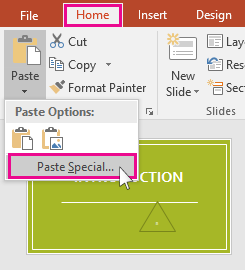
-
Lodziņā Īpašā ielīmēšana noklikšķiniet uz Ielīmēt saiti un pēc tam sadaļā Kā atlasiet Microsoft Excel darblapas objekts.
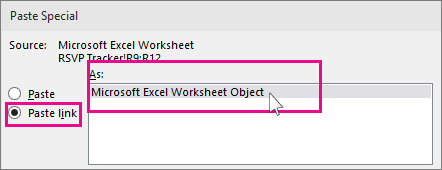
Saistīto Excel atjaunināšana PowerPoint
Kad esat izmantojis kādu no iepriekš aprakstītajām metodēm, lai prezentācijā ievietotu saistītos Excel datus, ir viegli atsvaidzināt prezentāciju, lai vienmēr būtu atjauninātas ar datu izmaiņām:
-
Programmā PowerPoint ar peles labo pogu noklikšķiniet uz datiem un atlasiet Atjaunināt saiti.
Datu (nesaistītu) datu kopēšana Excel ielīmēšana PowerPoint
Šādā gadījumā Excel dati netiks saistīti ar jūsu PowerPoint prezentāciju. Kopējiet datus no Excel darblapas un ielīmējiet savā prezentācijā. Darblapa nesūta automātiskus atjauninājumus uz PowerPoint.
-
Programmā Excel atveriet darbgrāmatu ar datiem, ko vēlaties kopēt.
-
Velciet pāri tam datu apgabalam, ko vēlaties kopēt, un cilnē Sākums noklikšķiniet uz vai pieskarieties pie Kopēt.
-
Programmā PowerPoint noklikšķiniet uz slaida, kurā vēlaties ielīmēt kopētos darblapas datus.
-
Cilnes Sākums grupā Starpliktuve noklikšķiniet uz bultiņas zem Ielīmēt.
-
Sadaļā Ielīmēšanas opcijas izvēlieties kādu no šīm opcijām. Novietojiet peles rādītāju virs katras ielīmēšanas opcijas, lai priekšskatītu, kā tas varētu izskatīties.

Izmantot mērķa stilus , lai kopētu datus kā PowerPoint tabulu, izmantojot prezentācijas formātu

Paturēt avota formatējumu , lai Excel datus kā PowerPoint tabulu, izmantojot darblapas formātu

Iegult , lai kopētu datus kā informāciju, ko vēlāk Excel rediģēt

Attēls , lai kopētu datus kā attēlu, ko nevar rediģēt Excel

Paturēt tikai tekstu, lai kopētu visus datus kā vienu tekstlodziņu










